
どうも!最近は毎日YouTubeをチェックしてる、@dearwalker_yuyaです。
AndroidのXperiaからiPhone5へと乗り換えて気付いたのですが、
iPhoneの『YouTube公式アプリではWi-FiでないとHQ再生できない』のです。
これではWi-Fi環境の無い外だと困ってしまうので超簡単な1つの方法をご紹介します。
アプリっぽくYouTubeのショートカットを作る
iPhoneでHQではない動画を再生したところ。。
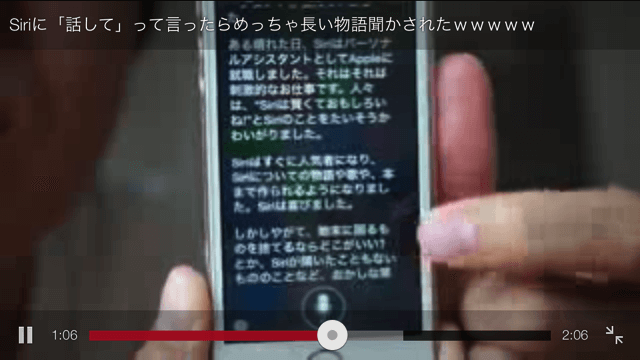
動画: Siriに「話して」って言ったらめっちゃ長い物語聞かされたwwwww
う〜む・・・こんなに画質が落ちてしまっては見れたもんじゃない。
というわけで対策を考えてみました。
要はiPhoneの公式アプリではなく、YouTubeサイトであれば3G・4G通信でもHQ動画を選択することが出来ます。
ワンクリックでYouTubeを立ちあげたいのでショートカットを作りました!
超簡単なので早速作ってみます!
まずiPhoneのSafariでYouTubeへアクセスします。
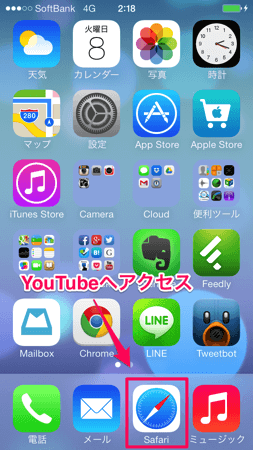
『YouTube』で検索するか、こちらよりアクセスでもOKです。
アクセスしたらば下のタブにあるコイツをクリックしましょう。
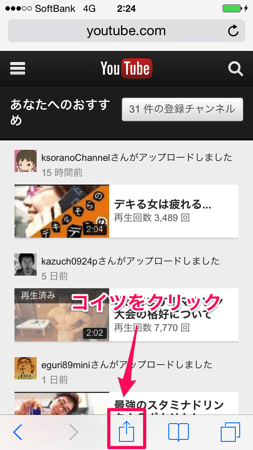
するとタブが開くのでその中の『ホーム画面に追加』をクリック。
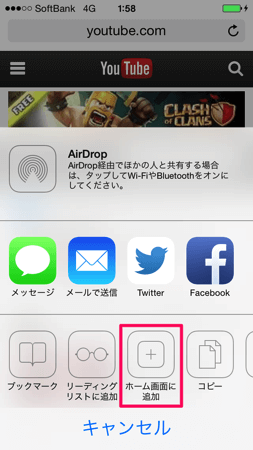
すると凄い!!まるで公式アプリのようなアイコンが出来上がりましたw

あとはYouTubeを見たいときにこのアイコンをクリックするだけでYouTube公式サイトへアクセス出来るので便利ですよ!!
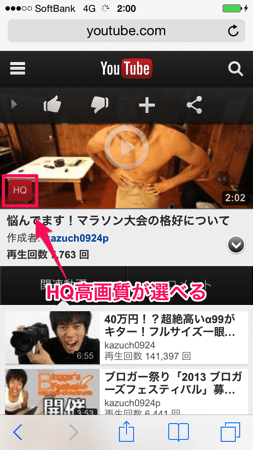
スマホサイトもアプリも統一性があって違和感なし!

YouTubeってスマホサイトも公式アプリもデザインや操作性が統一されていて、
アプリじゃないとダメってことは全然ないと思いました。(むしろサイト版の方が使いやすいような・・・σ(´ω`*))
せっかくいい機材で撮影してる動画でもHQを選べないと価値ないですからね。
セットさえしとけばWi-Fiのある家やカフェでは『公式アプリ』外では『公式サイト』と選べるので良かったら試して見て下さいね。
